谷歌浏览器如何移除扩展程序
谷歌浏览器如何移除扩展程序
谷歌浏览器如何移除扩展程序?我们经常需要下载扩展程序以满足我们更多功能需求,谷歌浏览器自带的插件商店也提供了许多扩展程序供我们下载。但当我们不再需要某一款扩展程序,想把它移除要怎么处理呢?接下来就一起来看看这篇谷歌浏览器移除扩展程序的方法,简单几个步骤就能教会你。

谷歌浏览器移除扩展程序的方法
1、第一步,我们先点击打开电脑中的谷歌浏览器,然后在浏览器页面中找到三个竖点图标,点击打开该图标。(如图所示)
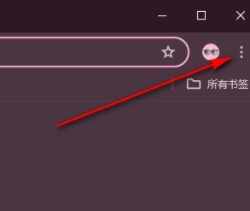
2、第二步,打开三个竖点图标之后,我们在菜单列表中找到“扩展程序”选项,点击打开该选项。(如图所示)
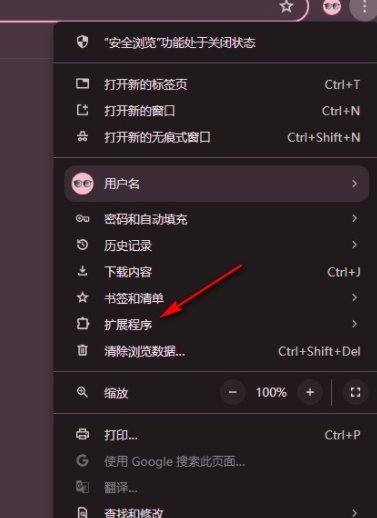
3、第三步,打开“扩展程序”选项之后,我们再在其子菜单列表中找到“管理扩展程序”选项,点击打开该选项。(如图所示)
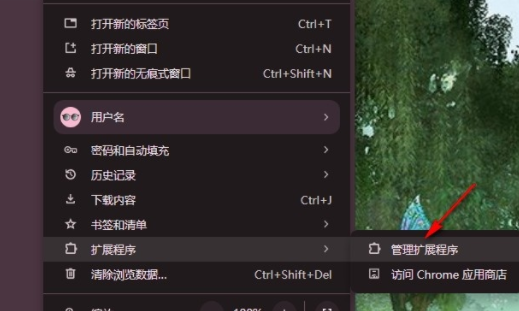
4、第四步,进入扩展程序的管理页面之后,我们在该页面中选择一个需要删除的扩展程序,点击该程序下的“移除”选项。(如图所示)
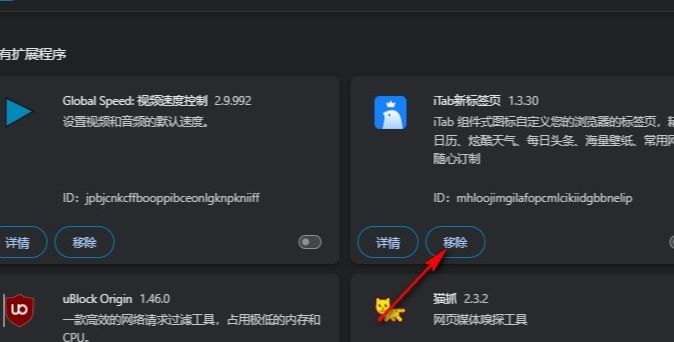
5、第五步,点击“移除”选项之后,我们在谷歌浏览器页面中会看到删除确认弹框,在弹框中我们再点击一次移除选项即可。(如图所示)
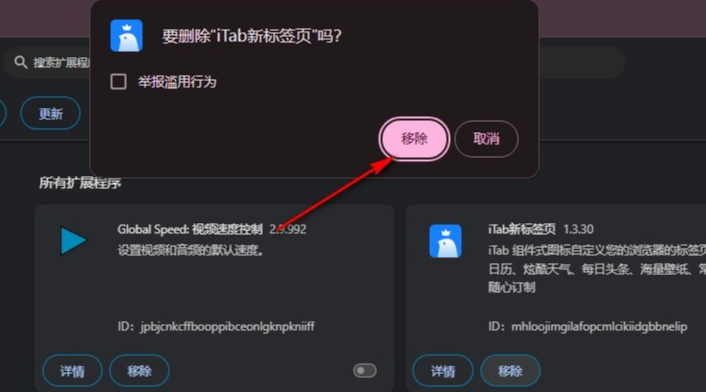
以上就是本期分享的【谷歌浏览器如何移除扩展程序?谷歌浏览器移除扩展程序的方法】全部内容,喜欢的小伙伴可以多关注本站,我们会继续跟大家分享谷歌浏览器相关内容。
上一篇:谷歌浏览器如何启用跨站点跟踪 下一篇:谷歌浏览器的历史记录如何导出
